
カレンダーをLINEで共有!「イベント」機能を使いこなそう!
LINEの「イベント」は、カレンダーをトークルーム内で共有できる機能です。友だちと予定をわかりやすく共有できて、自分のスマホのカレンダーに同期することもできる「イベント」機能をご紹介します。
LINE

開発:LINE Corporation
掲載時の価格:無料
Ver:iOS 8.5.1 / Android 端末により異なります
Contents[OPEN]
「イベント」機能はトークルームごとのカレンダー!
「イベント」機能とは、一言で表すと「トークルームごとに設置されているカレンダー」です。
トークルーム内の全員で編集することができ、予定が迫ったら知らせてくれるリマインド機能もついています。
驚くほどシンプルでわかりやすいですよ。
「イベント」はどこにあるの?
「イベント」は、トークルーム右上のメニュー内にあります。
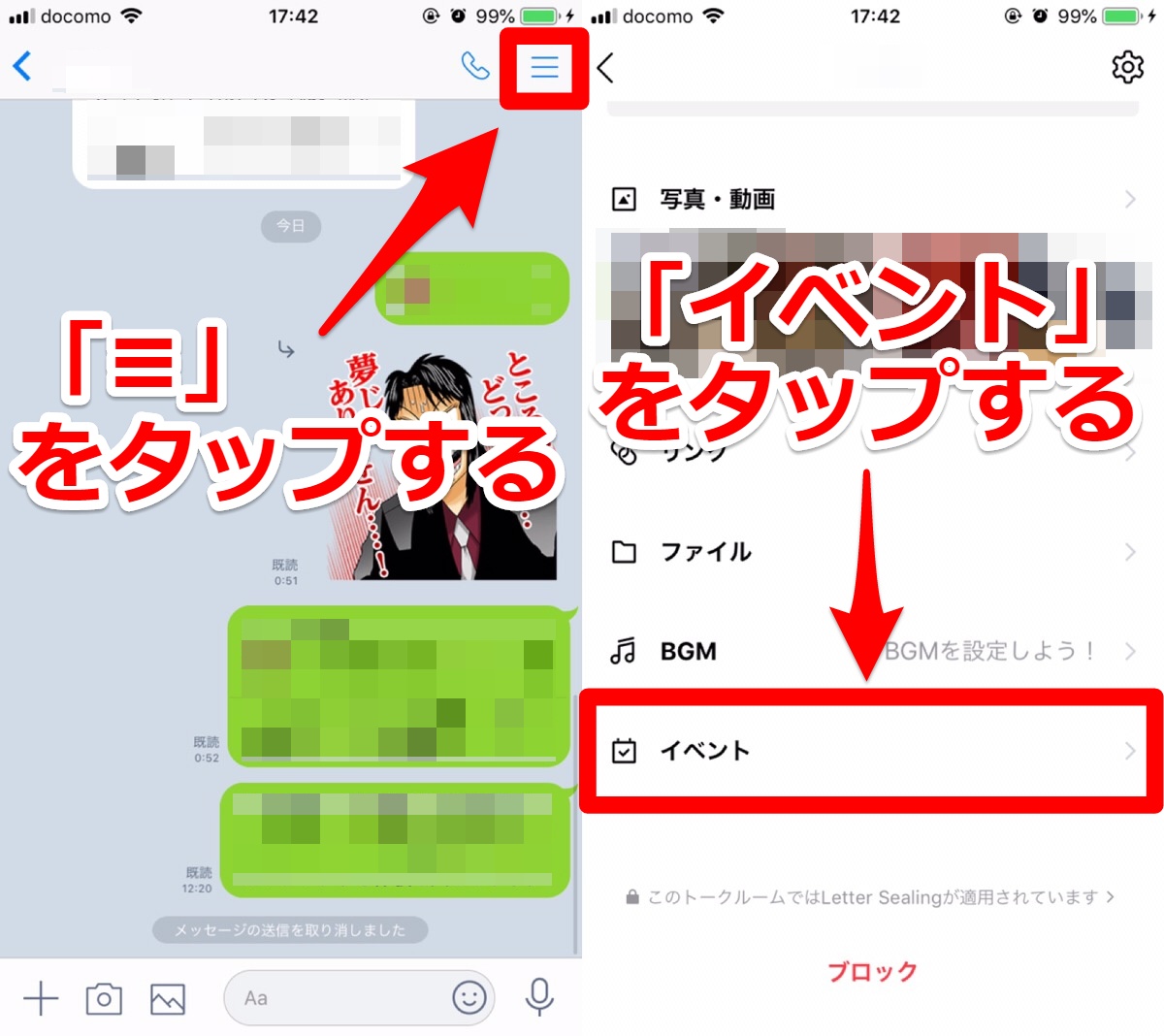
タップすると、カレンダーが出てきます。そのトークルームのメンバーだけが見ることができ、メンバーなら誰でも編集ができるようになっています。
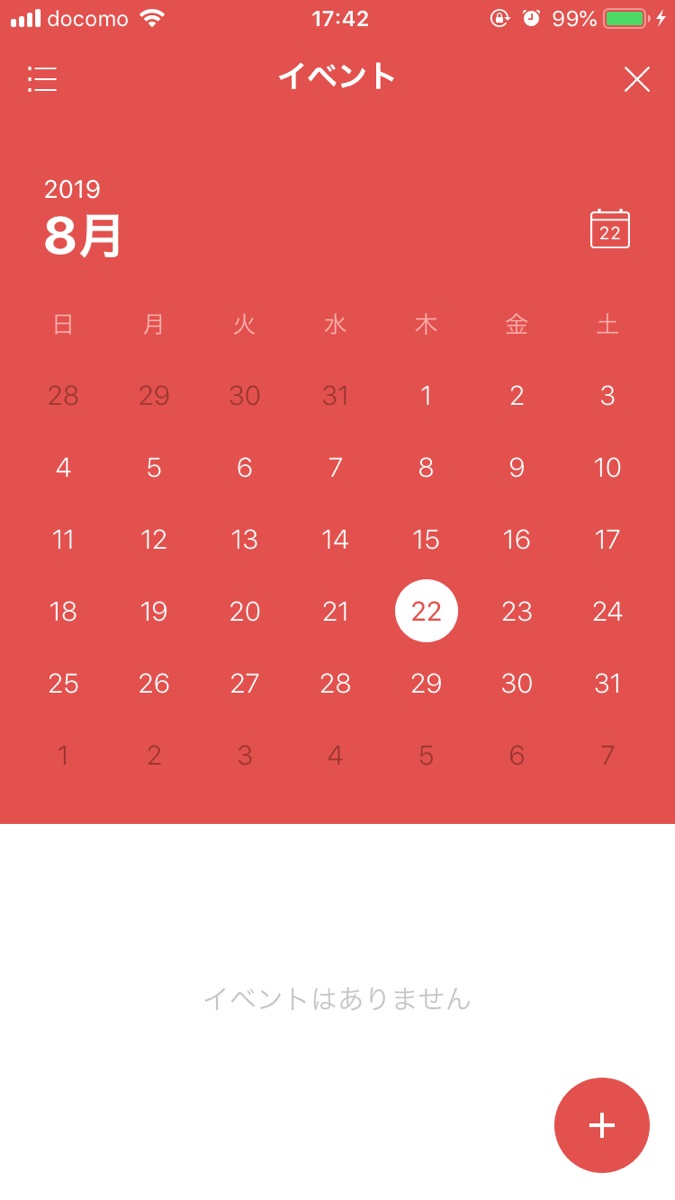
とてもシンプルながら、LINEらしいかわいいデザインのカレンダーです。
自分のスマホに入っているカレンダーを使うのと同じように、簡単に使えそうですね。
「イベント」にはどんな予定を入れたらいいの?
「イベント」には、トークルームの友だちとの約束や、友だちに知っておいてほしい予定はもちろん、記念日や誕生日を入れておくのも良いかもしれません。
「イベント」なら、Googleカレンダーなど他のアプリを使うよりも、いつも連絡を取り合っているLINEのトークルームの中ですぐに見ることができるので便利ですよ♪
「イベント」で予定を共有しよう
それでは、「イベント」に予定を入れてみましょう。
右下の「+」ボタンをタップします。
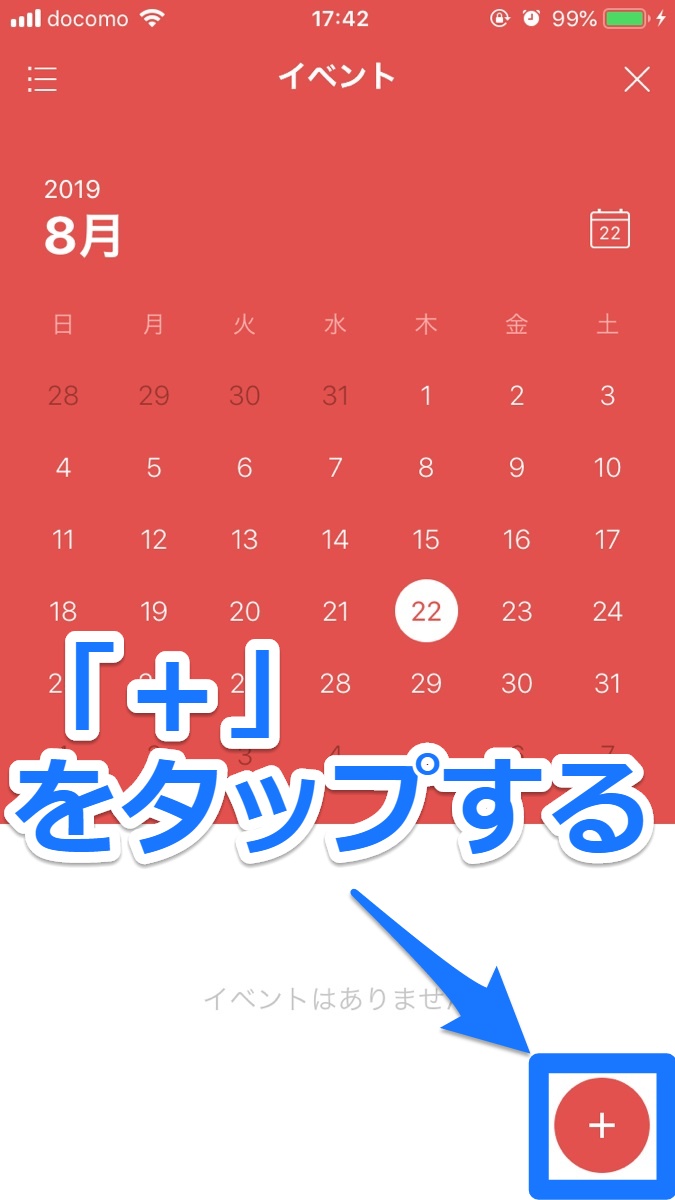
次の画面でイベント名や日時、場所を入力することができます。
トークルームのメンバーに、参加するかどうか確認を取りたい場合は「参加確認」にチェックを入れます。
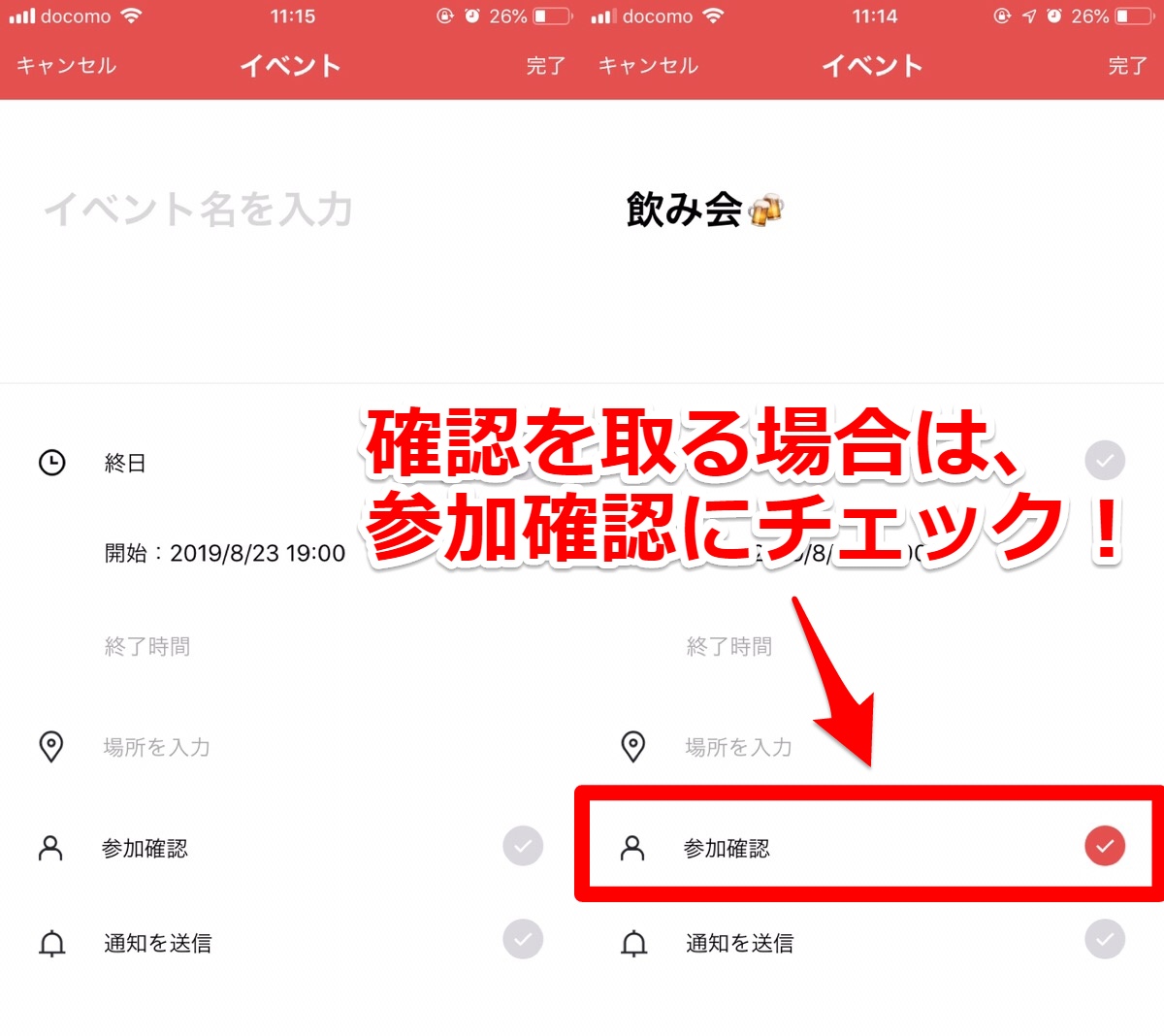
「通知を送信」では、1週間前、1日前、2時間前、1時間前のどれかを選ぶことができ、その時間になったらメンバーに通知が届くようになります。
すべての設定を済ませて右上の「完了」をタップすれば、イベントが作成され、トークルームに投稿されます。
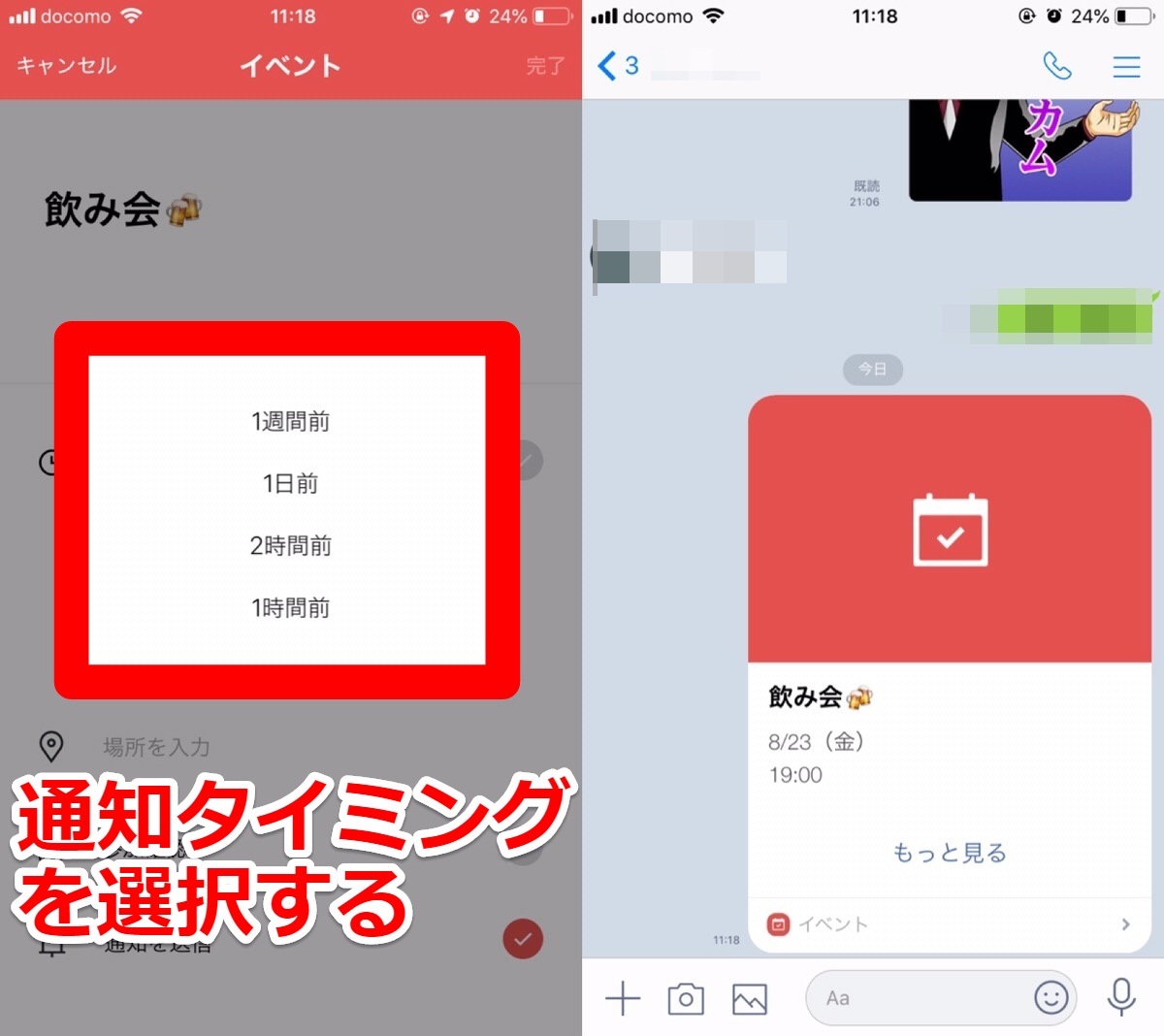
ちなみにこの内容や設定は、投稿された後でも変更することができますよ。
トークルームに投稿されたイベントの「もっと見る」をタップすると、そのイベントの内容を見ることができ、参加・不参加・未定を選ぶことができます。
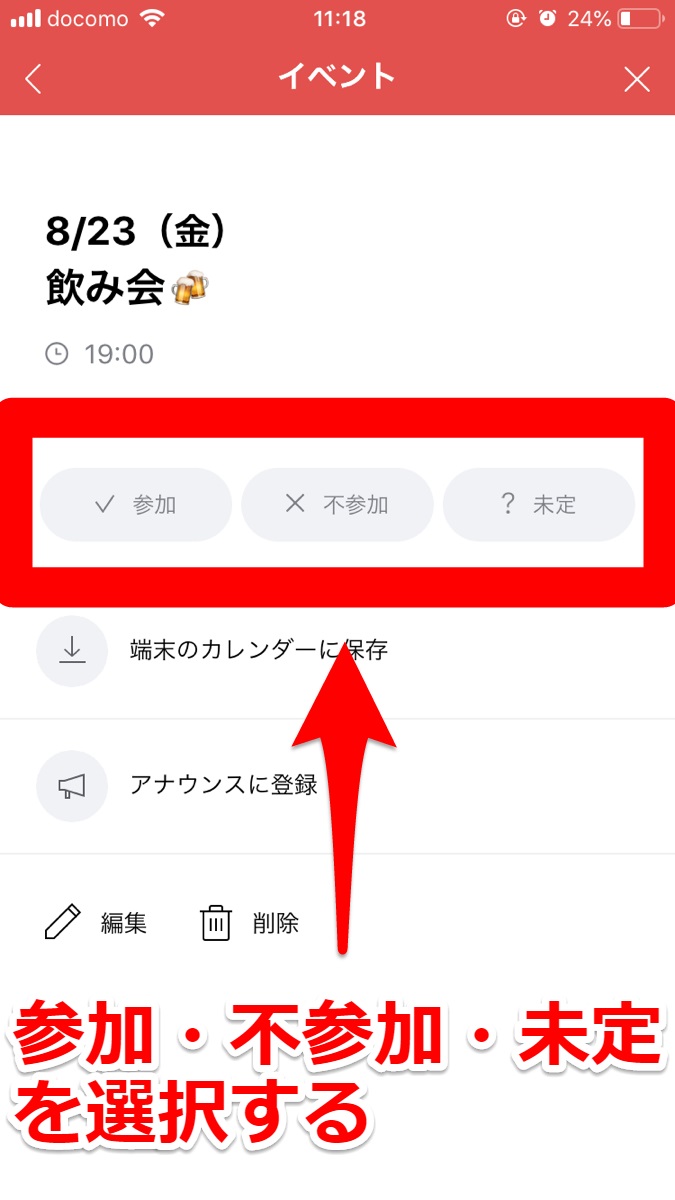
予定とその内容、誰が参加できるのか一目瞭然になっています。
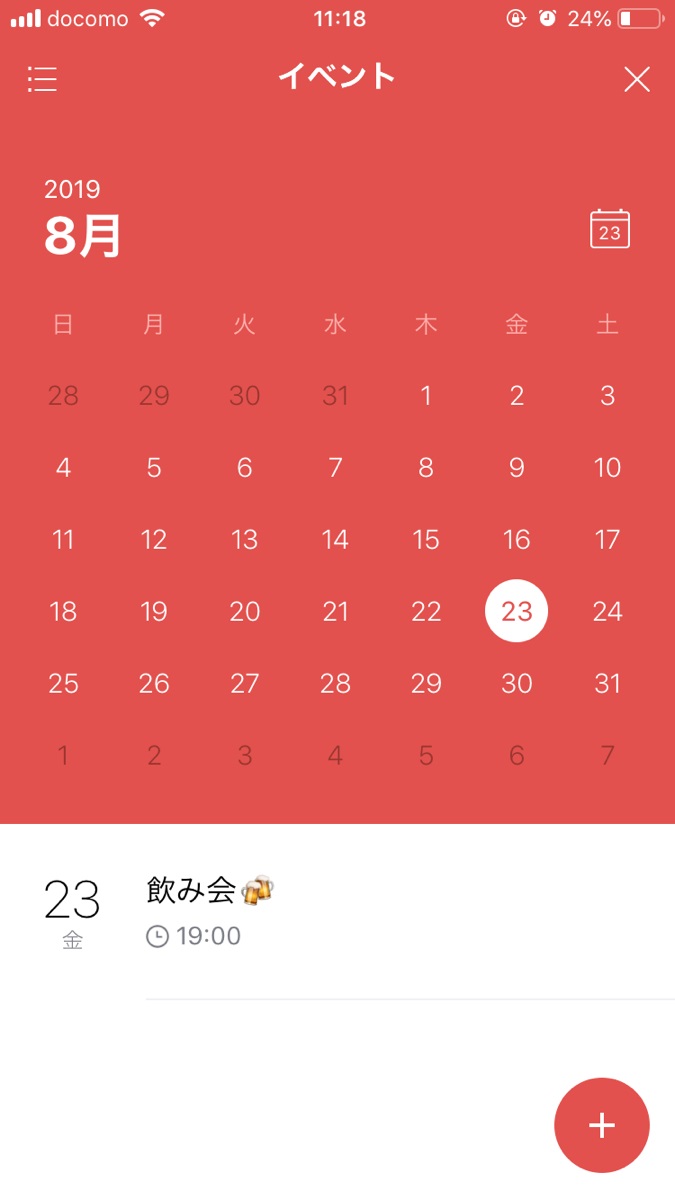
これでもう、いちいちLINEを閉じてカレンダーを開いて入力して…という手間も無くなり、友だちとの予定の共有も簡単便利!
「イベント」機能が追加され、LINEがますます便利になりましたね♪
LINE

開発:LINE Corporation
掲載時の価格:無料
Ver:iOS 8.5.1 / Android 端末により異なります